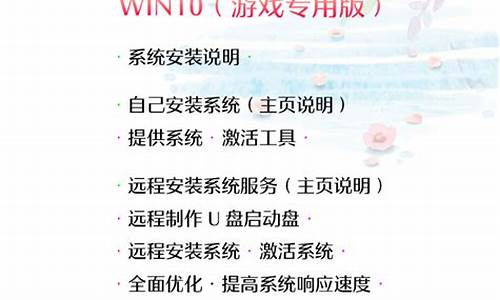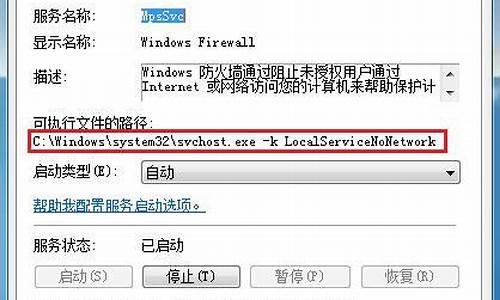win10怎么查硬盘_w10电脑系统怎么查硬盘
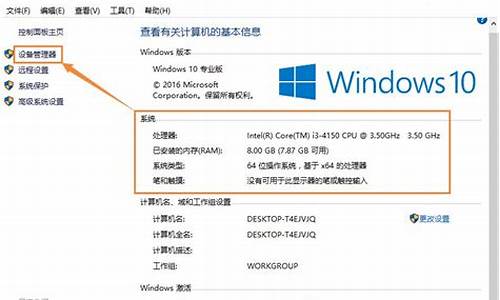
win10系统查看系统是否安装在固态硬盘方法:
1. 首先看Win10系统桌面上有没有“这台电脑”图标,没有可以在桌面的空白处点击鼠标右键,选择“个性化”--->“更改桌面图标”。
2. 把这台电脑显示在桌面上后,右键这台电脑,选择弹出列表的属性。
3. 在系统窗口里,可以查看到电脑的基本硬件信息。像CPU,内存大小,安装操作系统等等信息。
4. 点击系统窗口左边的“设备管理器”,就可以查看比较全面的电脑硬件信息了。
5. 点击打开设备管理器对话框,在这里可以查看CPU,声卡,网卡,显卡,键盘,处理器等等硬件信息。
6. 右键桌面这台电脑,选择管理,就可以打开查看硬盘容量等信息的入口了。
7. 在计算机管理对话框里,点击存储下面的磁盘管理,即可查看当前电脑的磁盘信息。
要记住的事项:
1. 意外的电脑崩溃会损坏或者甚至删除你的文件,因此你应“备份所有内容”。?一些打印机和其他硬件可能无法工作,一些软件可能未安装或工作不正常,包括反病毒程序或安全程序。
2. 一些已安装的应用可能尚未按预期方式运行,或者可能在你所在的国家或地区中不可用。 ?为了能够使用 Cortana,必须将你的系统所在的国家或地区设置为可用语言之一,而且还需要安装该语言版本的 Insider Preview。?
3. 另外,如果你的电脑出现问题,Microsoft 还很有可能会检查你的系统文件。?如果你担心系统文件的隐私性,可考虑使用其他电脑。?有关更多信息,请阅读我们的隐私声明。
默认情况下,Win10系统是不会向用户直接给出磁盘检查详细信息的。微软这样的目的可能是想为大多数用户“减轻负担”,不过却让很多专业用户非常为难。那么,Win10系统下该怎样查看磁盘检查详细信息呢?下面,小编就向大家分享windows10下使用事件查看器查看磁盘检查详细结果的方法。
具体方法如下:
1、在Cortana搜索栏输入“事件查看器”后回车,或者在开始按钮点右键,选择“事件查看器”。
2、在左边栏展开“Windows日志”,选择“应用程序”,从右边栏选择“筛选当前日志”。
3、在窗口正中间一行输入事件ID“26226”,点击“确定”。
4、在“事件查看器”主窗口中间就可以看到目前已有的日志。单击所需日志,下方就会给出该日志信息,此时点击“详细信息”可查看日志内容。
注意:上述“事件ID”序号只适用于Win8.1/Windows10,Windows7用户若想查看,需输入“1001”。
以上就是windows10系统下使用事件查看器查看磁盘检查详细结果的具体方法介绍了。通过查看Win10磁盘检查结果,用户可以更加及时地掌握系统的运行状态。有需要的用户,不妨按照上述方法试着操作看看!
声明:本站所有文章资源内容,如无特殊说明或标注,均为采集网络资源。如若本站内容侵犯了原著者的合法权益,可联系本站删除。